Когато използвате Windows Search (лентата за търсене до бутона „Старт“), резултатите се отварят в браузъра Edge. И по подразбиране резултатите се показват в търсенето в Bing. Ако не предпочитате Bing search и Edge, можете да накарате Windows Search да използва Google Search вместо Bing on Edge браузър. Освен това можете да накарате Windows Search да отваря браузър Chrome и да използвате Google Search в него. Ето как да направите това.
Направете Windows Search Отваряне на Google Search в Chrome или Edge
PowerToys на Microsoft е инструмент с отворен код, зареден с допълнителни функции за настройване на вашия Windows с някои допълнителни функции. Изтеглете и инсталирайте PowerToys от GitHub или Microsoft Store .
Отворете приложението PowerToys и активирайте модула PowerToys Run . Можете да го настроите според вашите предпочитания и да зададете универсална клавишна комбинация, за да го стартирате. По подразбиране натискането на клавишната комбинация Alt+интервал стартира Windows Search, докато всяко приложение или прозорец е отворено.
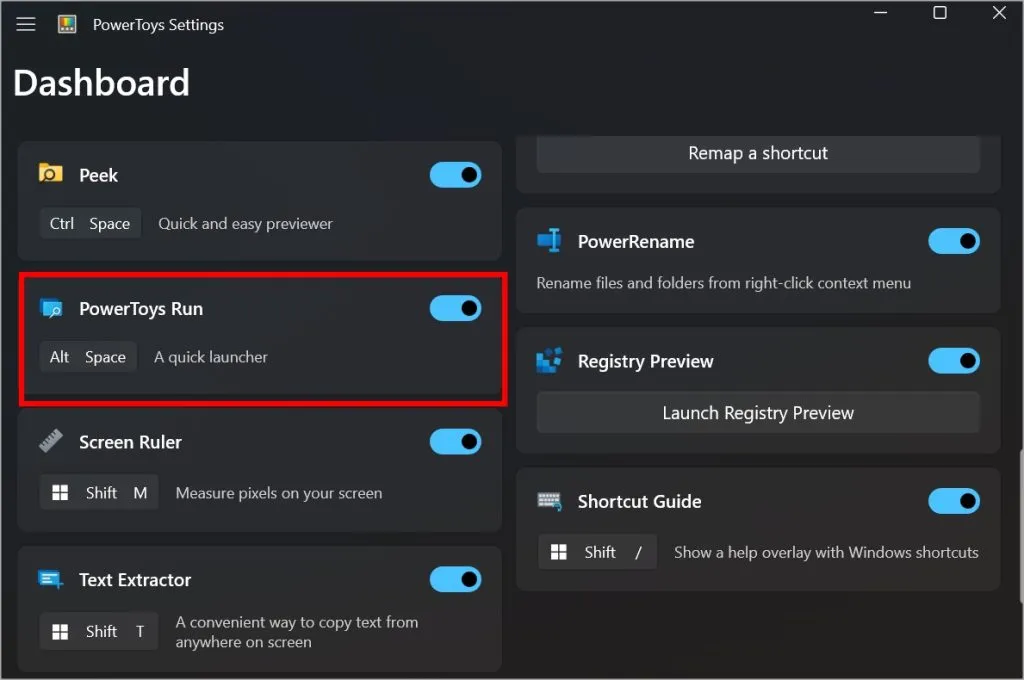
Всичко, което търсите в универсалната лента за търсене на PowerToys, ще се отвори в браузъра и търсачката ви по подразбиране, които могат да бъдат съответно Google Chrome и Google Търсене. За моя компютър съм го настроил да отваря Google Търсене в Edge.
Направете Chrome браузър по подразбиране за търсене в Windows
- На компютър отваря приложенията за настройки > Приложения > Приложения по подразбиране .
- Потърсете Chrome и го отворете.
- Кликнете върху Задаване по подразбиране в горния десен ъгъл.
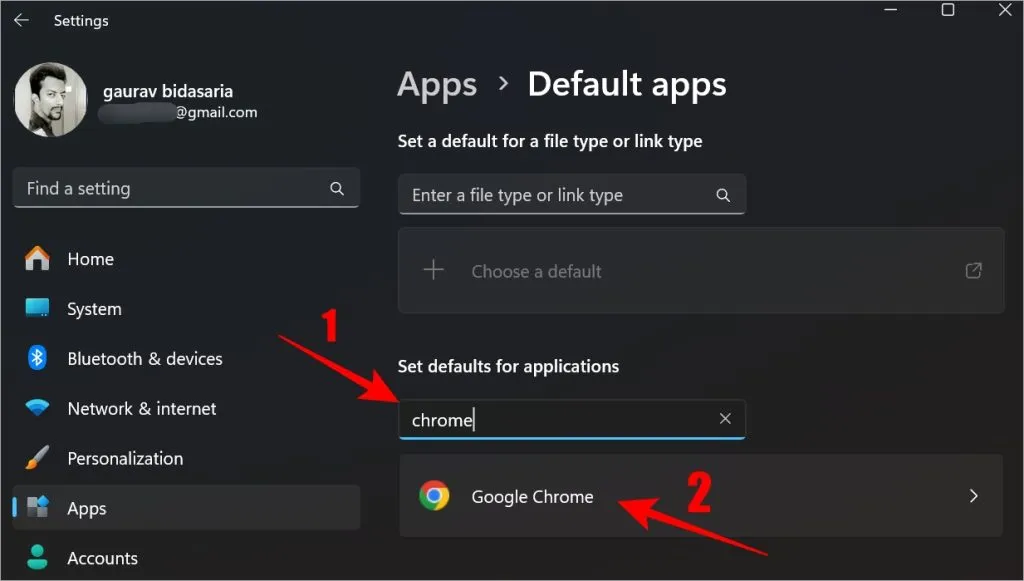
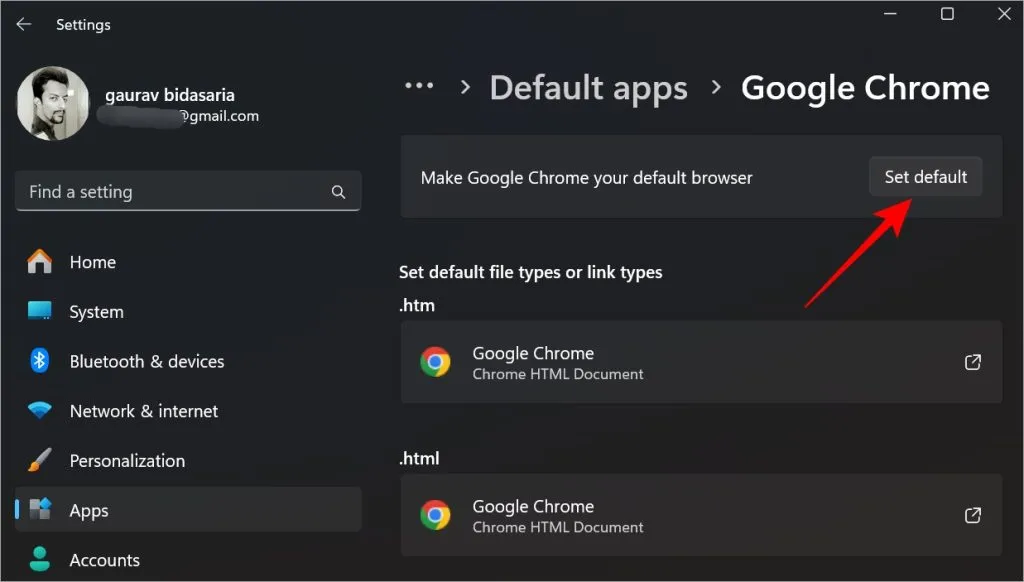
Ако това не работи гладко, изключете и включете модула PowerToys Run. Ето как изглежда.

Ако искате да използвате браузъра Edge с Google Търсене, върнете се в Настройки , отидете в Приложения и потърсете Edge и го задайте като браузър по подразбиране. Inside Edge можете да изберете всяка търсачка като ваша по подразбиране.
Ето как да зададете друга търсачка в браузъра Edge:
Отворете браузъра Edge, щракнете върху иконата с три точки > Настройки > Поверителност, търсене и услуги > Адресна лента и търсене . След това използвайте падащото меню до Използвана търсачка в адресната лента и изберете Google .
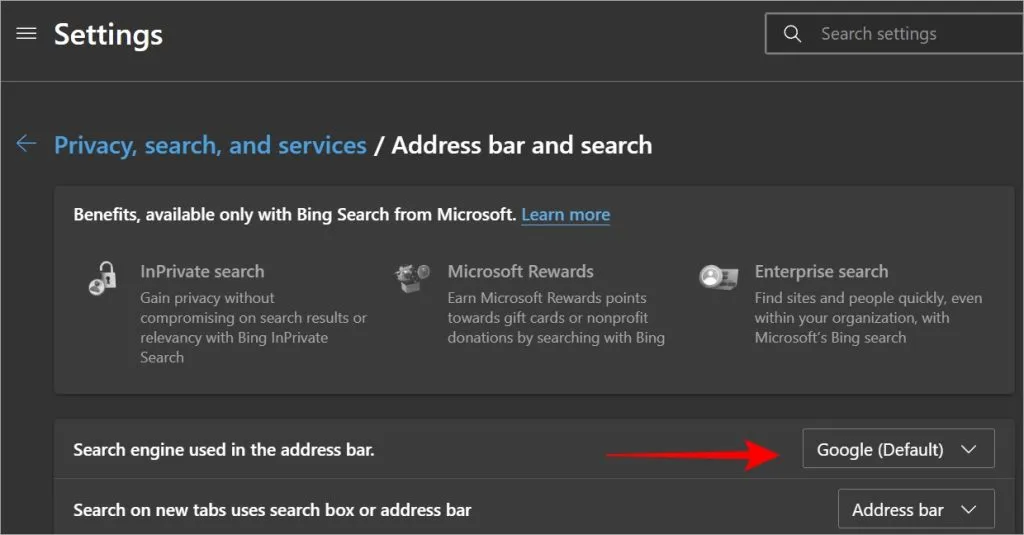
И това е. Вижте някои съвети и трикове за браузъра Edge, за да се възползвате максимално от него. И когато имате твърде много отворени раздели, можете автоматично да затворите тези неизползвани раздели.



Вашият коментар